Realistické rendrování 3D objektů, 7. díl – tvorba rendrovaných obrázků
Do výkresu můžete přidávat libovolný počet světelných zdrojů. Pro každé vytvořené světlo můžete nastavit barvu, umístění a jeho směr. U bodových světel a reflektorů můžete nastavit také úbytek světla.…
Do výkresu můžete přidávat libovolný počet světelných zdrojů. Pro každé vytvořené světlo můžete nastavit barvu, umístění a jeho směr. U bodových světel a reflektorů můžete nastavit také úbytek světla. Máte-li otevřených více výkresů, můžete v každém z nich vytvořit a uložit odlišné nastavení světel.
Neobávejte se vytvořit příliš světel; světla můžete kdykoliv vymazat, odstranit z aktuální scény nebo je vypnout nastavením jejich intenzity na hodnotu 0. Doporučený způsob je vyloučení světel z aktuální scény. Chcete-li si být jistí, že nevytváříte světla se stejnými názvy, nepřidávejte světla do bloků.
Světlo můžete odstranit nebo upravit jeho pozici, barvu a intenzitu. Jediná změna, kterou nemůžete provést, je změna typu světla. Bodové světlo například nemůžete změnit na reflektor; bodové světlo je nutné odstranit a vložit do výkresu nový reflektor.
AutoCAD rozlišuje čtyři typy světel: okolní světlo, vzdálené světlo, bodová světla a reflektory. Světla z těchto zdrojů procházejí plochami a implicitně nevrhají stíny. Chcete-li vytvořit stíny, použijte fotorealistické rendrování, rendrování Foto Raytrace nebo aplikaci Autodesk 3D Studio.
Poznámka: Aby se světla ve výkresu objevila, musí být v příkazu 3DKONFIG v možnosti Renderu volba Světla zapnuta.
Okolní světlo
Světlo, které osvětluje všechny povrchy stejnou intenzitou, je okolní světlo; nepřichází z konkrétního zdroje a nemá žádný směr.
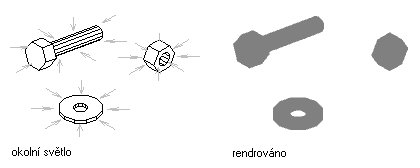
Intenzitu okolního světla můžete nastavit nebo je vypnout. Udržujte jeho intenzitu na nízké úrovni, protože v opačném případě se může výkres přesytit a vznikne zkreslení. Pokud chcete simulovat temnou místnost nebo noční scénu, vypněte okolní světlo.
Okolní světlo samo o sobě nevytváří realistický obrázek. Sousední plochy není možné rozpoznat, protože všechny jsou osvětleny stejně. Okolní světlo použijte k rovnoměrnému osvětlení ploch bez směrového osvětlení, například reflektoru.
Vzdálené světlo
Vzdálené světlo vytváří rovnoměrné rovnoběžné světelné paprsky pouze v jednom směru. Světelné paprsky směrují do nekonečna na obě strany z bodu, který určíte jako zdroj světla. Intenzita vzdáleného světla se se vzdáleností nezmenšuje; na každé ploše, na niž dopadá, je stejně intenzívní jako u zdroje světla.
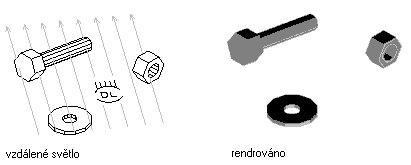
Směr vzdáleného světla ve výkresu je důležitější než jeho umístění. Jsou osvíceny všechny objekty, včetně objektů „za“ zdrojem světla. Vzdálené světlo se chová jako kdyby bylo mimo výkres. Chcete-li se vyhnout vytvoření nepřehledného výkresu, doporučujeme umístit vzdálená světla na meze výkresu.
Vzdálená světla jsou užitečná pro osvětlení objektů či pro simulaci slunečního světla. Jedno vzdálené světlo simuluje slunce. Slunce sice vyzařuje světlo do všech směrů, díky své velikosti a vzdálenosti jsou však paprsky dopadající na Zemi rovnoběžné. Protože vzdálené světlo je často používáno k simulaci slunce (zvláště v architektonických výkresech), fotorealistický Render nabízí speciální funkci, která vypočítá polohu slunce podle denní doby i geografické polohy. Chcete-li umístit vzdálené světlo, použijte nastavení Azimut a Úhlová výška v dialozích Nové vzdálené světlo a Upravit vzdálené světlo.
Bodová světla
Bodové světlo vyzařuje ze svého zdroje světlo do všech směrů. Intenzita bodového světla se zmenšuje se vzdáleností podle jeho poměru úbytku světla.
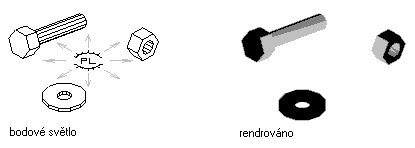
Bodové světlo je užitečné pro simulaci světla ze žárovky. Použijte je pro vytvoření běžných světelných efektů. Je možné i zkombinovat bodové světlo a reflektory. Bodová světla jsou alternativou okolního světla v určité vymezené oblasti.
Reflektory
Reflektor vyzařuje přímý kužel světla. Můžete zadat směr a velikost kuželu. Podobně jako u bodových světel, se intenzita reflektorů zmenšuje se vzdáleností. Reflektory mají úhly horkého kuželu a útlumového kuželu které společně určují, jak světlo podél hrany kuželu slábne. Jakmile dopadne světlo z reflektoru na plochu, je oblast s maximálním osvětlením obklopena oblastí s menší intenzitou světla.
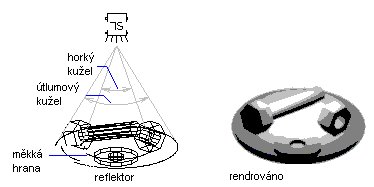
- Horký kužel. Definuje nejjasnější část světelného svazku. Označuje se také jako úhel paprsku.
- Úhel útlumového kuželu.Definuje celý kužel světla. Označuje se také jako úhel pole.
Oblast mezi těmito dvěma úhly je někdy označována jako oblast rychlého úbytku světla.
Čím větší je rozdíl mezi úhlem horkého kuželu a útlumového kuželu, tím pozvolnější je úbytek světla. Pokud jsou úhly shodné, je hrana paprsku ostrá. Obě hodnoty mohou být v rozsahu od 0 do 160 stupňů. Nemůžete však nastavit úhel horkého kuželu větší než úhel útlumového kuželu.
Reflektory jsou užitečné pro zvýraznění určitých prvků a oblastí v rámci modelu.



